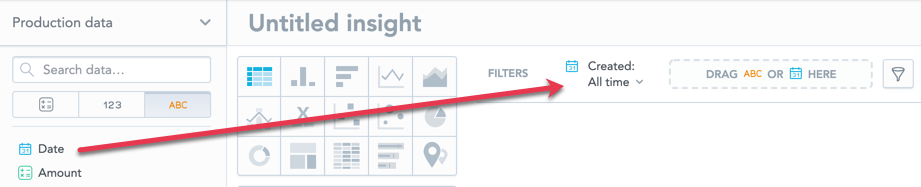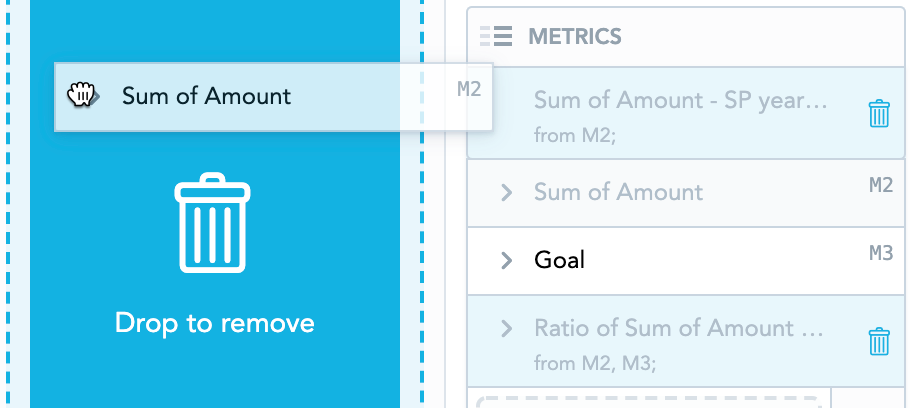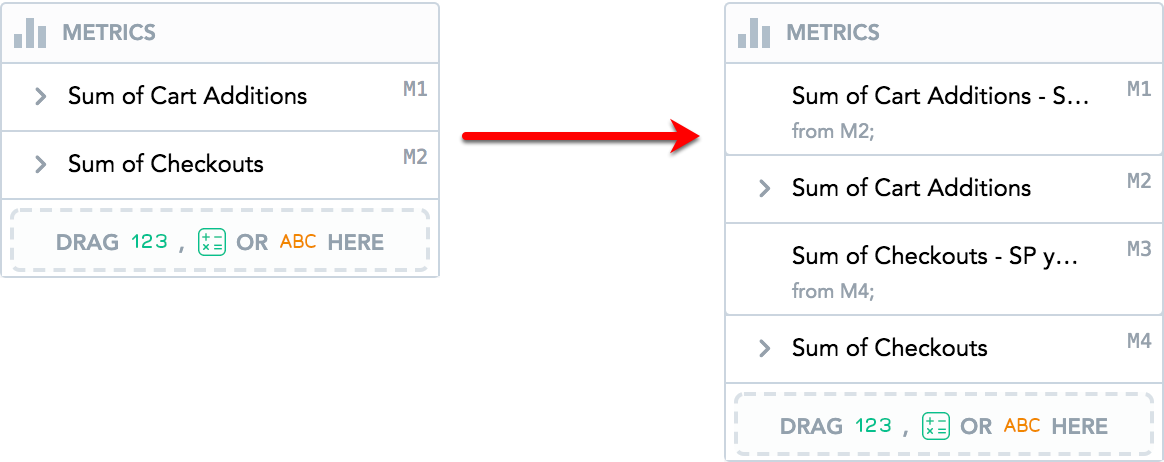Comparaison entre deux périodes
Dans Analytical Designer, vous pouvez utiliser le filtre de date pour comparer deux périodes et analyser vos données sans utiliser de syntaxe MAQL complexe.
Vous pouvez comparer des données dans des Tableaux, Graphiques à colonnes, Graphiques à barres, Graphiques en courbes et Titres principaux.
Types de comparaison
Vous pouvez comparer des données à :
la même période de l’année précédente Par exemple, vous pouvez afficher des données de mars 2018 et les comparer à celles de mars 2017.
la période précédente Par exemple, si vous filtrez des données sur la période 21-30 mars et appliquez la comparaison avec la période précédente, Analytical Designer affiche aussi les données de la période 11-20 mars.
Si le filtre de date est réglé sur Tout le temps, vous ne pouvez pas effectuer de comparaison.
Appliquer la comparaison
Étapes :
Dans Analytical Designer, ajoutez Date à la barre de filtres.
Cliquez sur le filtre Date.
Dans la liste déroulante Comparer la période avec, sélectionnez Même période année précédente ou Période précédente.
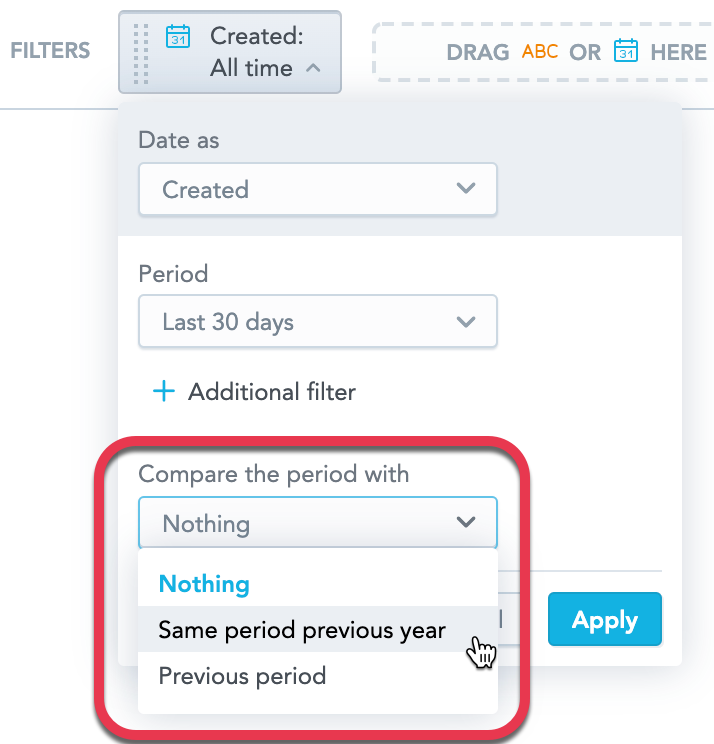 Si vous sélectionnez Tout le temps dans le menu déroulant Période, vous ne pouvez pas effectuer de comparaison.
Si vous sélectionnez Tout le temps dans le menu déroulant Période, vous ne pouvez pas effectuer de comparaison.Dans la liste déroulante Appliquer sur, sélectionnez les éléments que vous souhaitez comparer puis cliquez sur Appliquer.
Si vous sélectionnez Toutes les métriques, les paramètres sont automatiquement appliqués aux nouveaux éléments que vous ajoutez à la section Métriques.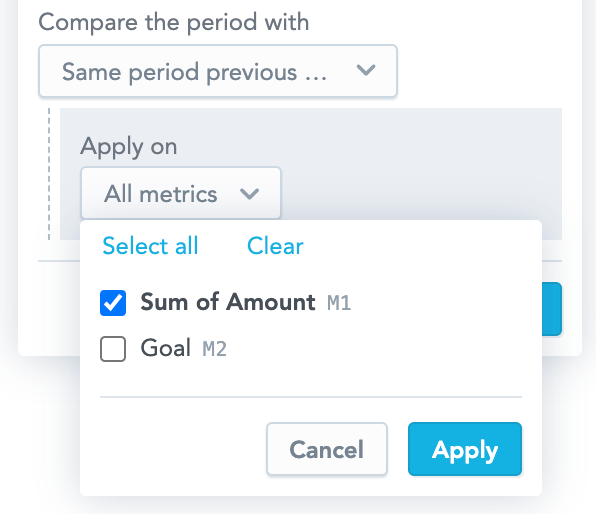
Vous pouvez modifier la comparaison uniquement dans Analytical Designer. Dans les tableaux de bord, vous pouvez modifier la période que la perception affiche.
Si vous retirez l’élément d’origine, l’élément dérivé (période précédente ou même période de l’année précédente) et les éléments dérivés de celui-ci sont également retirés.
Quand vous faites glisser l’élément d’origine vers le catalogue de données, Analytical Designer met en évidence tous les éléments qui seront retirés et affiche un message.

Fonctionnement
Tous les éléments de la section Métriques ont des libellés de séquence dynamique affichés dans le coin supérieur droit de l’élément.
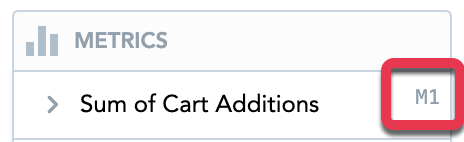
Les libellés de séquence sont flottants. Ceci implique que le premier élément contient toujours le libellé M1, le second contient M2, etc. Lorsque vous réorganisez les éléments, leur libellé change dynamiquement.
Quand vous appliquez la comparaison, Analytical Designer crée de nouveaux éléments dans la section Métriques.
Ces éléments sont dérivés des éléments d’origine :
Ils sont placés au-dessus de l’élément d’origine. Faites un glisser-déposer pour les réorganiser.
Si une perception de titre principal possède un seul fait/métrique/attribut, l’élément dérivé est placé dans l’autre section Métriques. Si le titre principal possède deux éléments, la perception compare l’élément de Métrique (principale) et place l’élément dérivé dans la section Métrique (secondaire).Ils disposent d’informations sur le fait, la métrique ou l’attribut duquel ils sont dérivés.

La mention MP de l’année antérieure ou période précédente est ajoutée à leur nom. Cliquez sur leur nom pour les renommer. Pour plus d’informations, reportez-vous à Renommer des métriques.
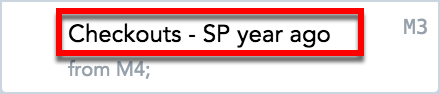
Ils disposent de la même mise en forme et des mêmes filtres que les éléments d’origine.
Lorsque vous supprimez le fait, la métrique ou l’attribut d’origine, l’élément dérivé est également supprimé.
Lorsque vous supprimez l’élément dérivé, l’élément d’origine est conservé.
Vous ne pouvez pas ajouter de filtres d’attribut et de date aux éléments dérivés.
Nous conseillons de ne pas utiliser de filtre de date statique
Lorsque vous décomposez vos données par date et que vous les comparez à la période précédente, sachez que le décomposage de la comparaison qui en résulte correspond toujours au nombre de jours de la période initiale. Consultez la FAQ ci-dessous.
FAQ
Pourquoi la mention « Affichage des métriques prises en charge uniquement » apparait-elle lors de l’application de la comparaison ?
Vous ne pouvez pas comparer des éléments avec un filtre de date. Analytical Designer affiche ce message dans la boite de dialogue de comparaison.
Pour plus d’informations sur les filtres de date, consultez Filtrer des métriques par date.
Comment les semaines sont-elles comptées dans Analytical Designer ?
Analytical Designer compte les semaines à l’aide du calendrier ISO 8601 basé sur les semaines où la Semaine 1 est toujours la semaine qui contient le premier jeudi de l’année.
Lorsque vous effectuez une comparaison de semaines sur deux années différentes, les dates diffèrent.
Par exemple :
| Numéro de semaine | 2019 | 2020 |
|---|---|---|
| Semaine 1 | 31 décembre 2018 - 4 janvier 2019 | 30 décembre 2019 - 5 janvier 2020 |
| Semaine 25 | 17 juin - 23 juin | 15 juin - 21 juin |
Pourquoi ne puis-je pas appliquer la comparaison à des perceptions ?
- Certains types de perception ne permettent pas d’effectuer des comparaisons. Pour utiliser une comparaison, passez à un autre type de perception.
- Les métriques créées à partir d’éléments déjà créés dans Analytical Designer ne peuvent pas être comparées. Pour plus d’informations, reportez-vous à Créer des métriques dans des perceptions.
- Le filtre de date doit comporter la même dimension que l’un des attributs de date de la perception. Pour plus d’informations, reportez-vous à Tableaux.
Pourquoi la mention “Éléments non pris en charge masqués” apparaît-elle lors de l’application de la comparaison entre deux périodes ?
Analytical Designer affiche ce message dans les scenarios suivants :
- Vous appliquez une comparaison à une perception puis passez à un autre type de perception ne prenant pas en charge la comparaison.
- Vous appliquez une comparaison à des perceptions avec Empiler par/Segmenter par.
- Vous appliquez la comparaison à des titres principaux avec deux éléments.
Utilisation de la comparaison avec la période précédente en combinaison avec un intervalle de dates statique
Si vous comparez vos données à la période précédente avec un intervalle statique et affichez vos données par date, vous devez à présent utiliser la granularité jour.
Les données de la période précédente sont calculées et affichées sur la base du nombre réel de jours de la période originale. Grouper les données, par mois par exemple, peut répartir les données sur des groupes supplémentaires et ne pas correspondre à la granularité affichée.
Si les semaines ne sont pas disponibles, consultez Activer les semaines dans les filtres de données.